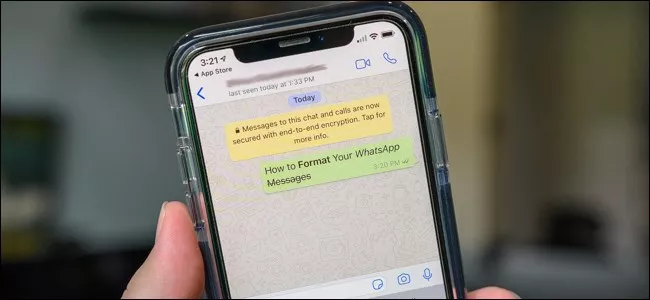
چگونه شکل نوشته ها را در پیامهای ارسالی واتساپ تغییر دهیم؟
گاهی اوقات ممکن است روی برخی از کلمههای ارسالی در پیامهایتان بیشتر تاکید داشته باشید و برای نشان دادن این موضوع بخواهید که آنها را بولد (Bold) یا پر رنگ کنید. اگر یکی از کاربران ...
گاهی اوقات ممکن است روی برخی از کلمههای ارسالی در پیامهایتان بیشتر تاکید داشته باشید و برای نشان دادن این موضوع بخواهید که آنها را بولد (Bold) یا پر رنگ کنید. اگر یکی از کاربران پیامرسان پر مخاطب واتساپ باشید قادرید نه تنها این کار بلکه سه نوع دیگر از تغییر شکل نوشته ها را به پیامهایتان بیافزایید.
فهرست مطالب
در این مطلب قصد داریم به آموزش چگونگی پررنگ کردن، کج کردن یا استفاده از حالت Italic، ایجاد متنی که روی آن خط کشیده شده و همچنین ایجاد متن در حالت Monospace بپردازیم.
به طور کلی به انجام این کار تغییر فرمت یا شکل نوشتهها میگویند. به طور خلاصه برای اعمال تغییر شکل مد نظر خود به نوشتهها باید به صورت زیر عمل کنید:
- برای پر رنگ کردن نوشته یا استفاده از حالت Bold باید پیام خود را به این شکل تایپ کنید: *پیام*. در نهایت پیام شما به این صورت ارسال خواهد شد: پیام
- برای کج کردن پیام یا استفاده از حالت Italic باید پیام خود را به این شکل تایپ کنید: _پیام_. در نهایت پیام شما به این صورت ارسال خواهد شد: پیام
- برای ایجاد یک خط روی نوشته یا به لاتین Strikethrough باید پیام خود را به این شکل تایپ کنید: ~پیام~. در نهایت پیام ارسالی شما به این صورت خواهد بود:
پیام - برای استفاده از حالت Monospace باید پیام خود را به این شکل تایپ کنید: ```پیام```.
در تصویر زیر میتوانید شکل پیامها در فرمتهای اشاره شده در بالا را به ترتیب ببینید:
اگر در تایپ کردن آنقدر خوب نیستید و از طرفی به سختی میتوانید علامتهای گفته شده در روش بالا را پیدا کنید، راه حل دیگر برای تغییر شکل نوشته های واتساپ استفاده از منوی تغییر شکل یا Formatting Menu خواهد بود که در این پیامرسان طراحی شده است.
برای استفاده از این منو ابتدا کلمه یا جملهای که قصد دارید شکل آن را تغییر دهید را انتخاب کنید. سپس روی آن نگه دارید تا منوی تغییر شکل نوشته ها در واتساپ باز شود. در گوشیهای اندرویدی گزینه Bold همینجا نمایش داده میشود اما برای دسترسی به سایر حالتها باید روی سه نقطه نمایش داده شده در منو بزنید.
با انتخاب این گزینه میتوانید شکلهای دیگر قابل استفاده در واتساپ را مشاهده کنید. کافیست روی هرکدام که میخواهید بزنید تا شکل واژه یا جمله انتخابیتان تغییر کند.
همچنین میتوانید ترکیبی از این حالتها را مورد استفاده قرار دهید. به عبارت دیگر میتوانید با ترکیب حالتها شکلهای متنوعی را ایجاد کنید. مثلا قادرید با نوشتن یک پیام به این صورت: ~_*پیام*ـ~ این شکل را داشته باشید: پیام .
البته باید توجه کنید که امکان ترکیب حالت Monospace با سه حالت دیگر وجود ندارد چرا که در حالت یاد شده میتوان از همهی علائم بدون آنکه شکل پیامها را تغییر دهند استفاده کرد.
سوالات متداول
آیا شکل ارسال پیامهای واتساپ را میتوان تغییر داد؟
برنامه واتساپ این قابلیت را دارد که با ارسال کدهای مختلف قبل از پیام یا قاطی پیام هایتان فونت یا شکل پیام را تغییر دهد. این قابلیت ها بسیار زیاد اند و برای آشنایی با همه آنها میتوانید روی لینک بالا کلیک کنید.
چگونه کلمه یا پیام نوشته شده را بولد کنیم؟
برای بولد کردن پیام دو روش پیشنهادد میشود یا قبل و بعد از کلمه و جلمه مورد نظر دو ستاره () استفاده کنید. *پیام شما میتوانید وقتی پیام را نوشتید با سلکتور موبایل آن قسمت پیام را هم انتخاب کنید تا ادیتور واتساپ باز شود و روی BOLD بزنید تا عبارت انتخاب شده بزرگتر شود.
تغییراتی که میتوان روی شکل متن پیامها ایجاد کرد چیست؟
شما میتوانید پیام های خود را در حالت های مختلف مثل Italic، Strikethrough، Monospace و… ارسال کنید.
دیدگاهها و نظرات خود را بنویسید
برای گفتگو با کاربران ثبت نام کنید یا وارد حساب کاربری خود شوید.













خیلی مفید و کاربردی
عالی بود مرسی
لطفا باز هم از این ترفند ها آموزش بدید